全部
配送设置
更新时间:2021-12-16 15:28
配送设置使用指南
【设置路径】:设置-店铺设置-配送设置
1、地址库
1.1 添加地址库
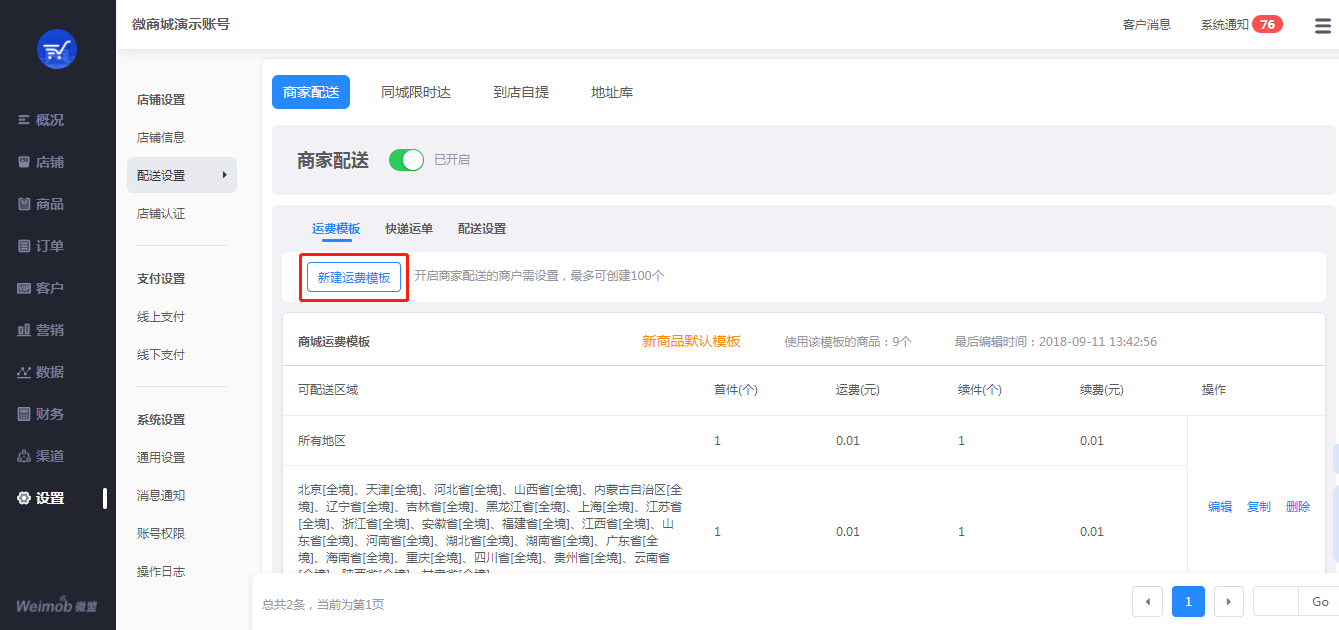
1.2 编辑地址库信息
填写联系人、联系电话、详细地址等信息,可设置为默认发货地址和默认退货地址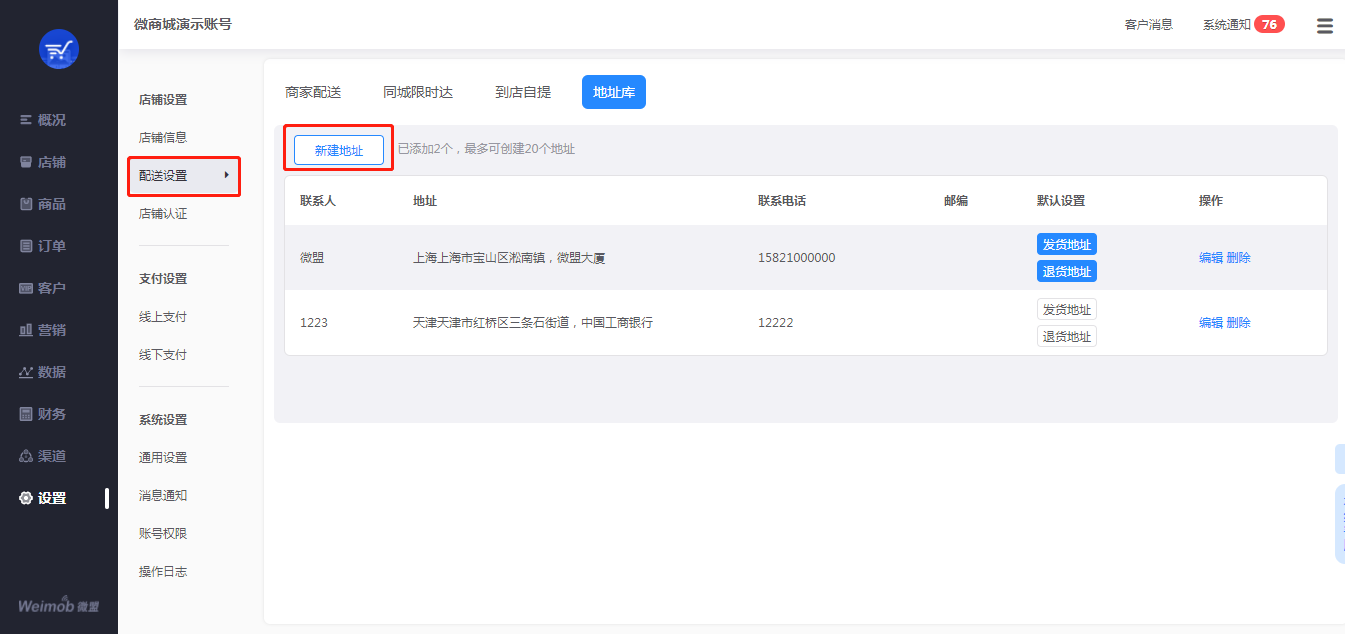
2、商家配送
2.1 运费模板
可根据与快递公司签订的合作协议,新建运费模板;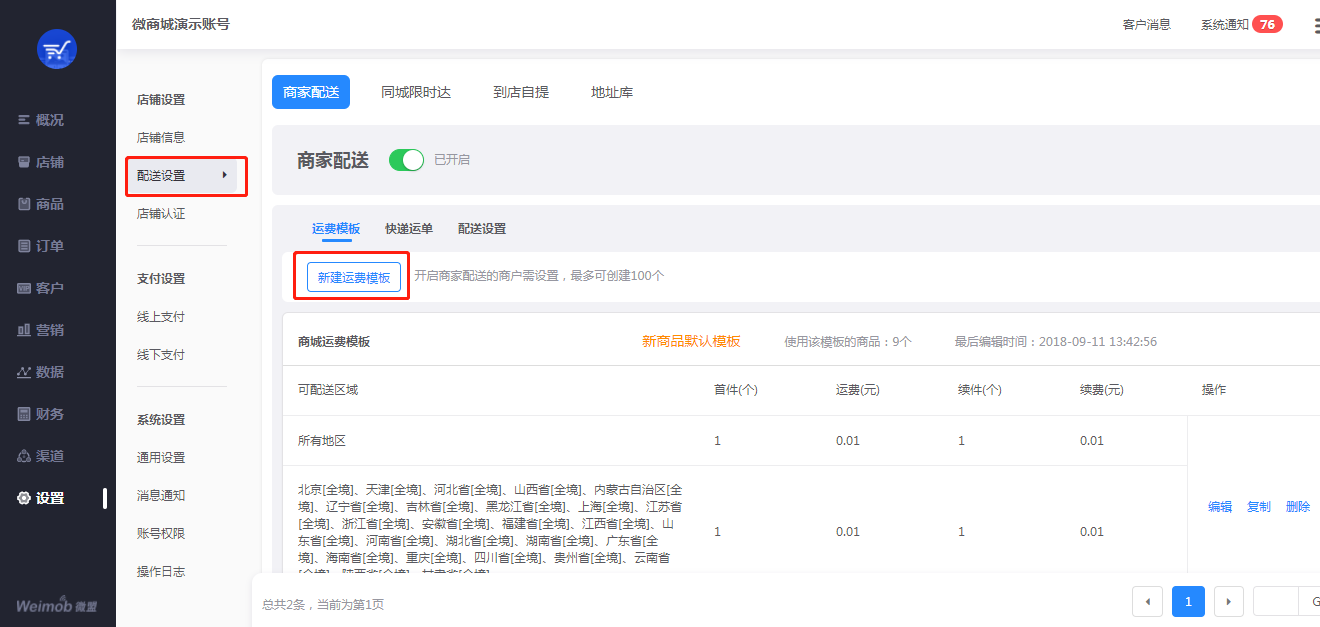
支持3种计价方式:按件数、按重量、按体积;
可根据不同配送区域设置不同运费;点击可进入选择不同配送区域
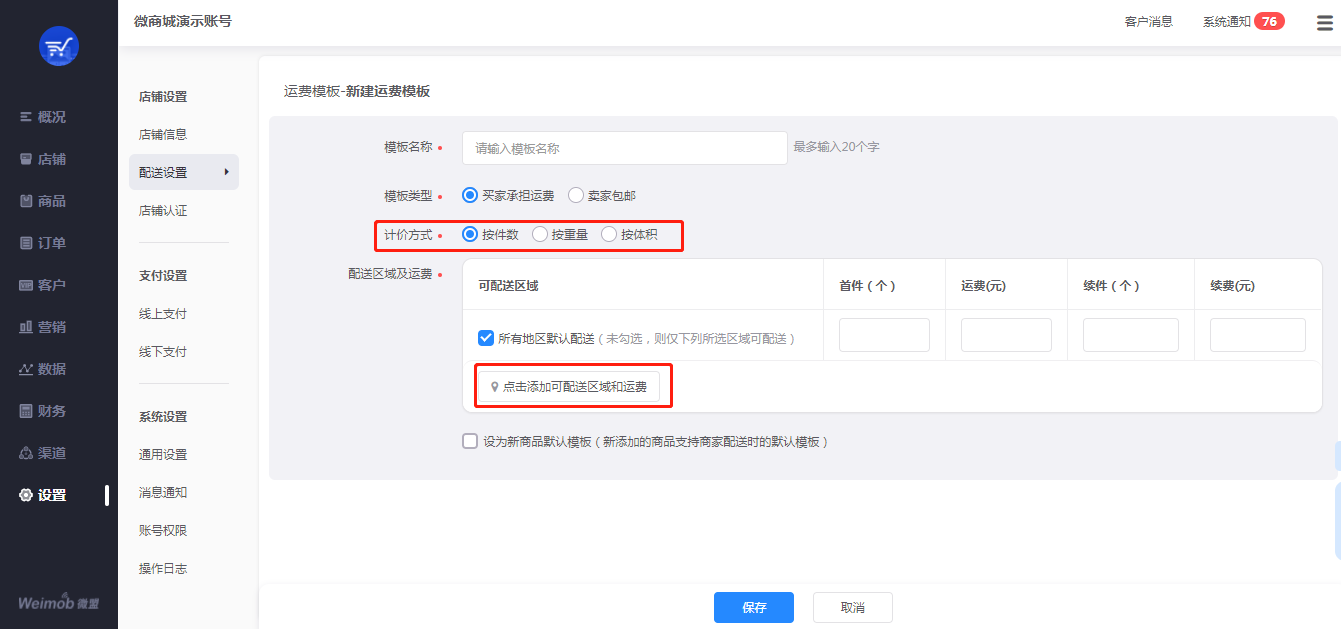
点击“编辑”选择可配送区域
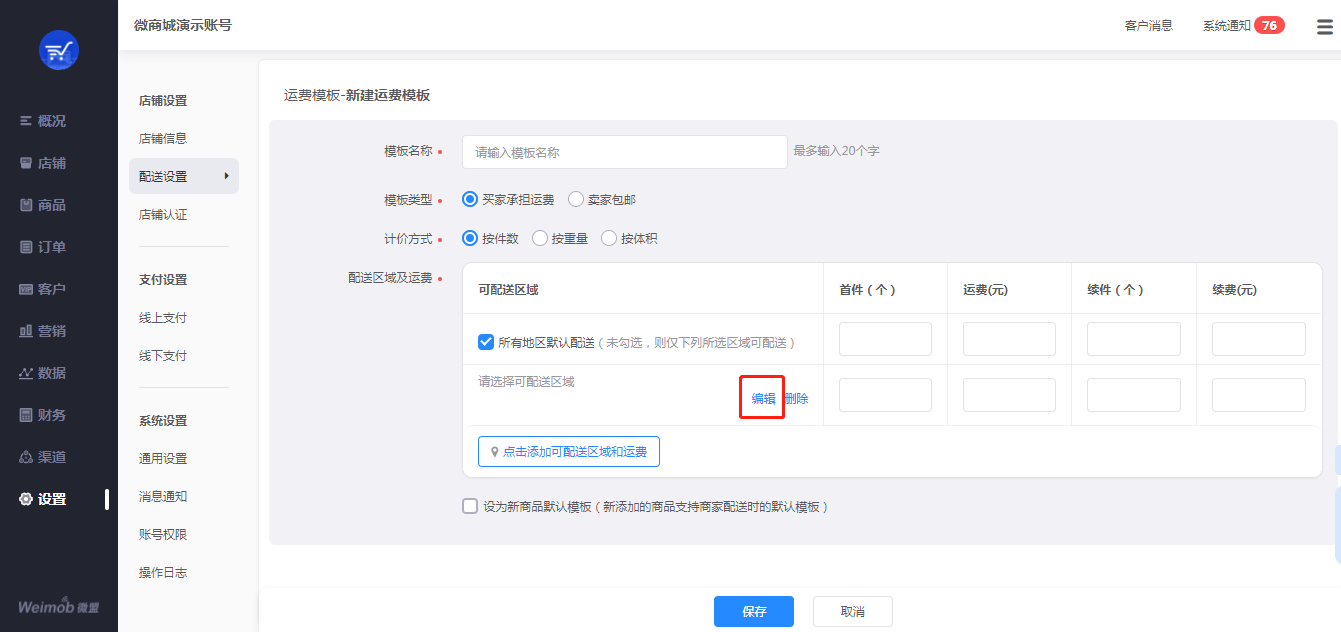
点击向右箭头,可选择省份、城市、区、街道
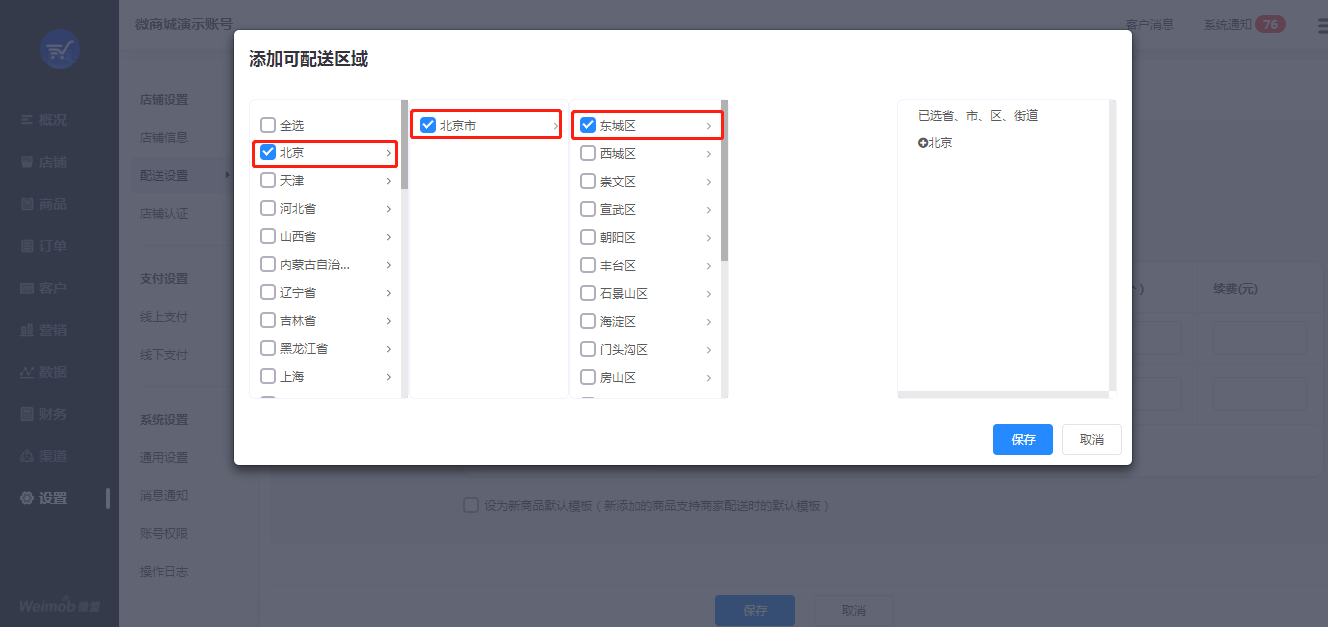
添加完成:
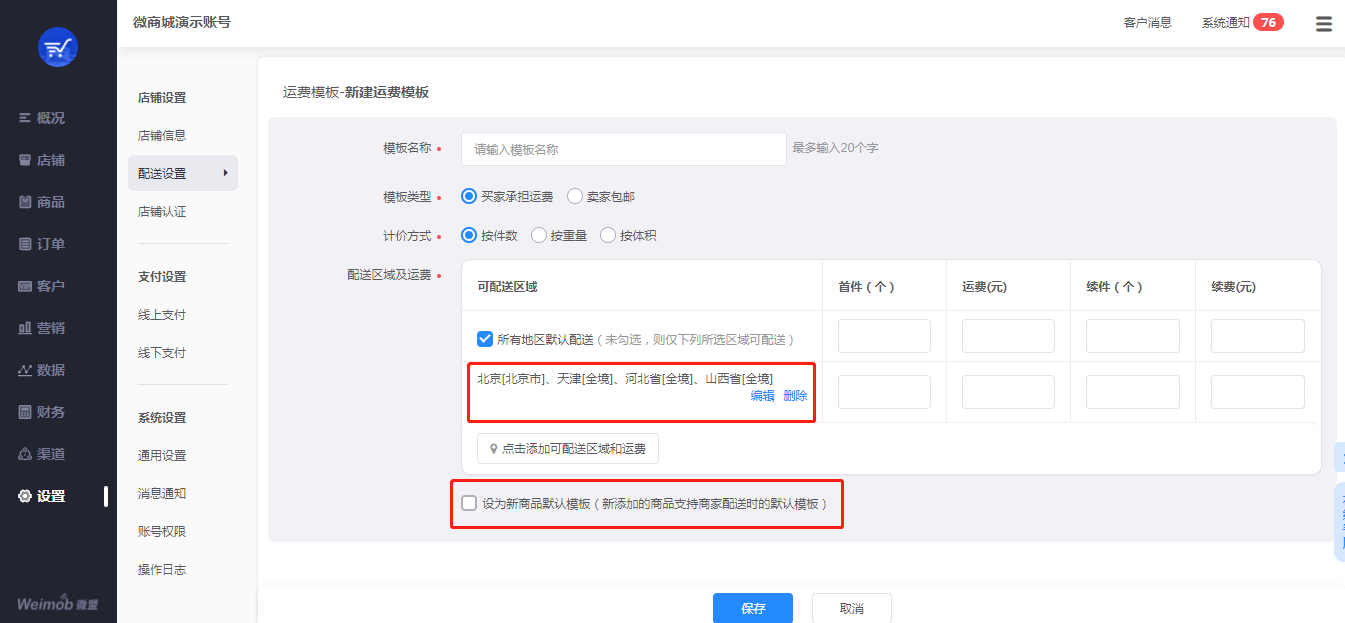
2.2 快递管理
点击“新增物流”,可以添加更多物流公司(最多可以添加25家)
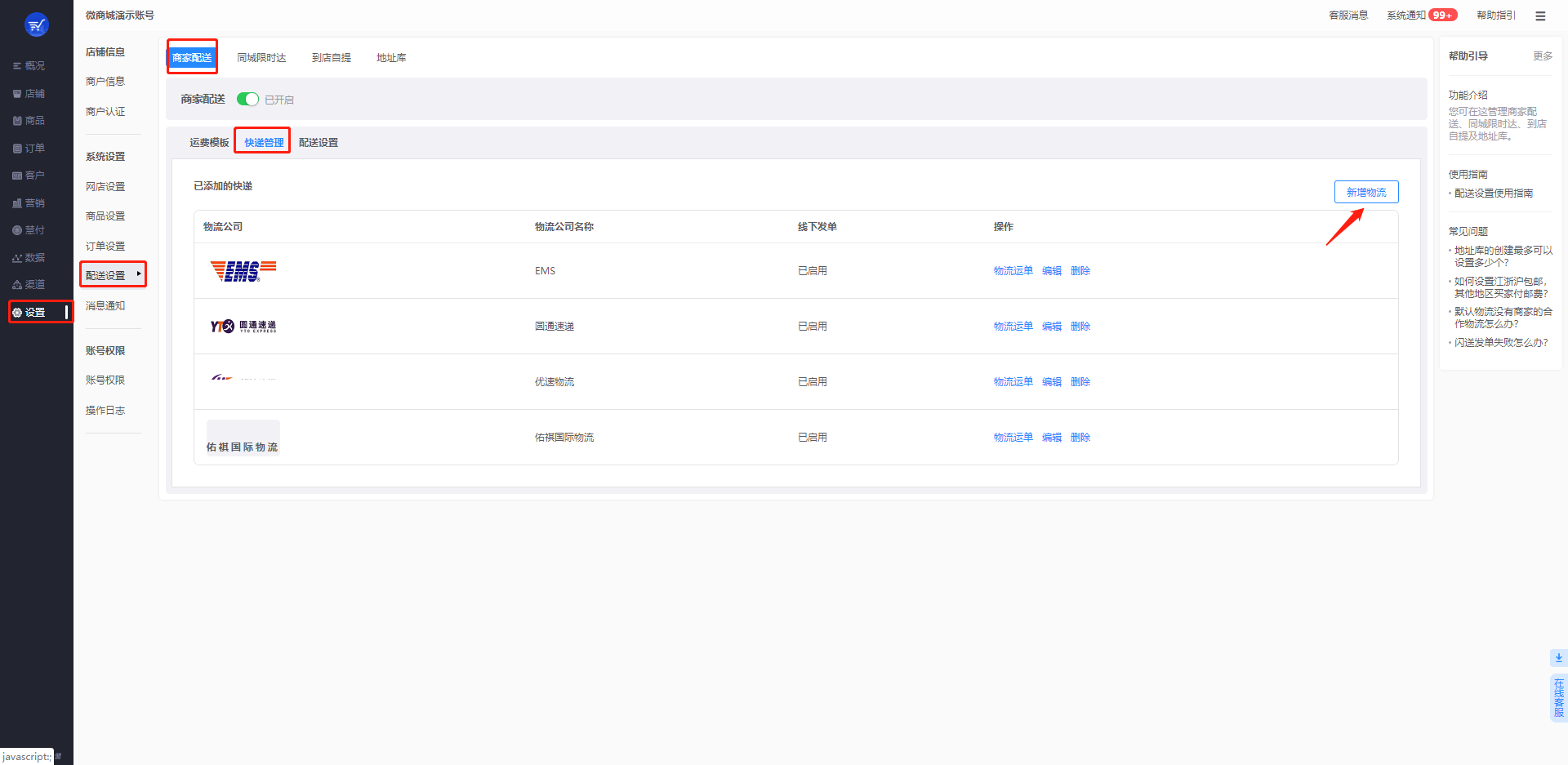
如果微盟合作物流里面搜索不到,支持商家自己新增物流公司
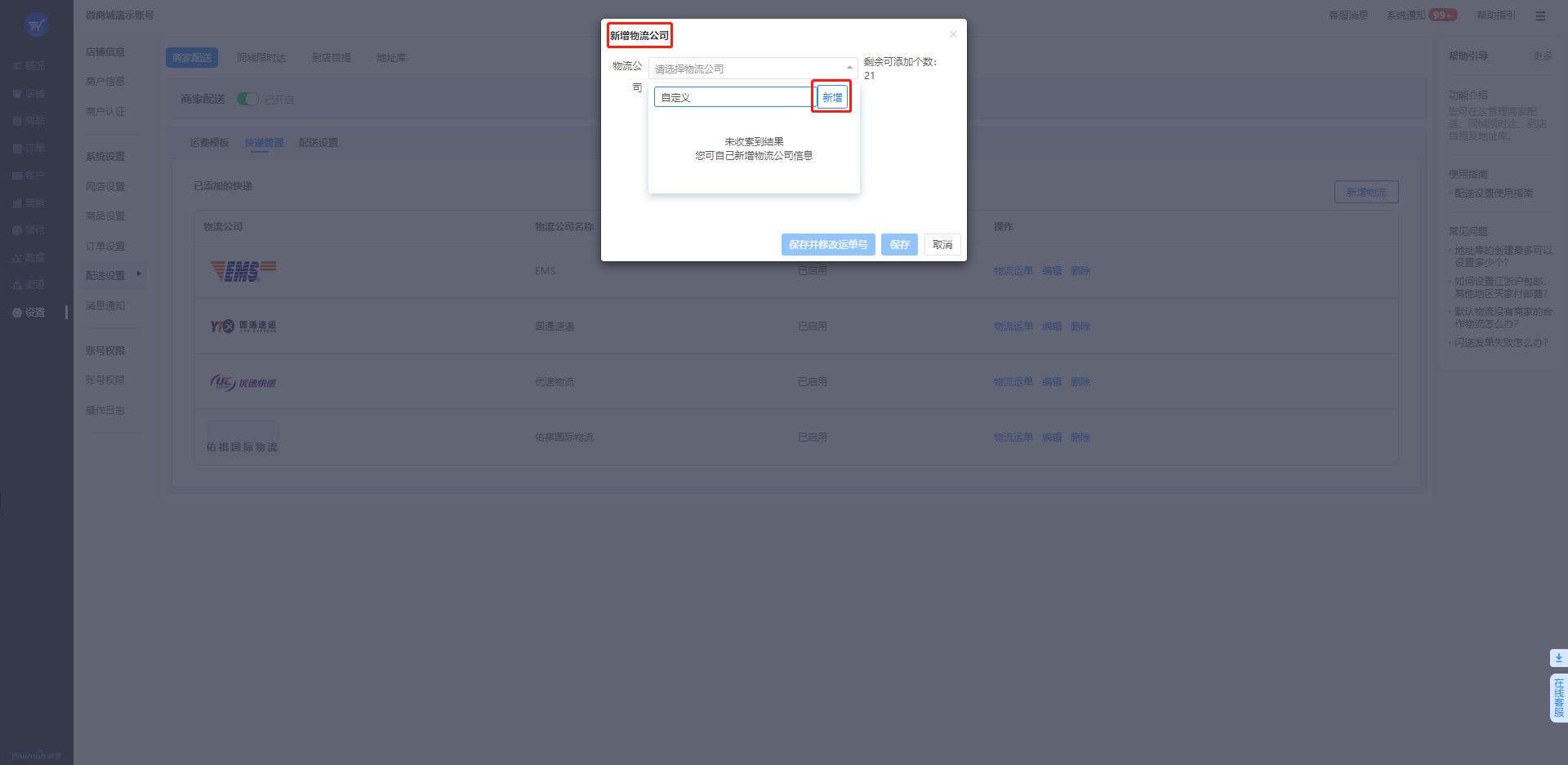
2.3 配送设置
配送支持设置默认商家配送,以及自定义配送时间;
开启自定义配送时间后,买家在下单时,可选择配送日期;
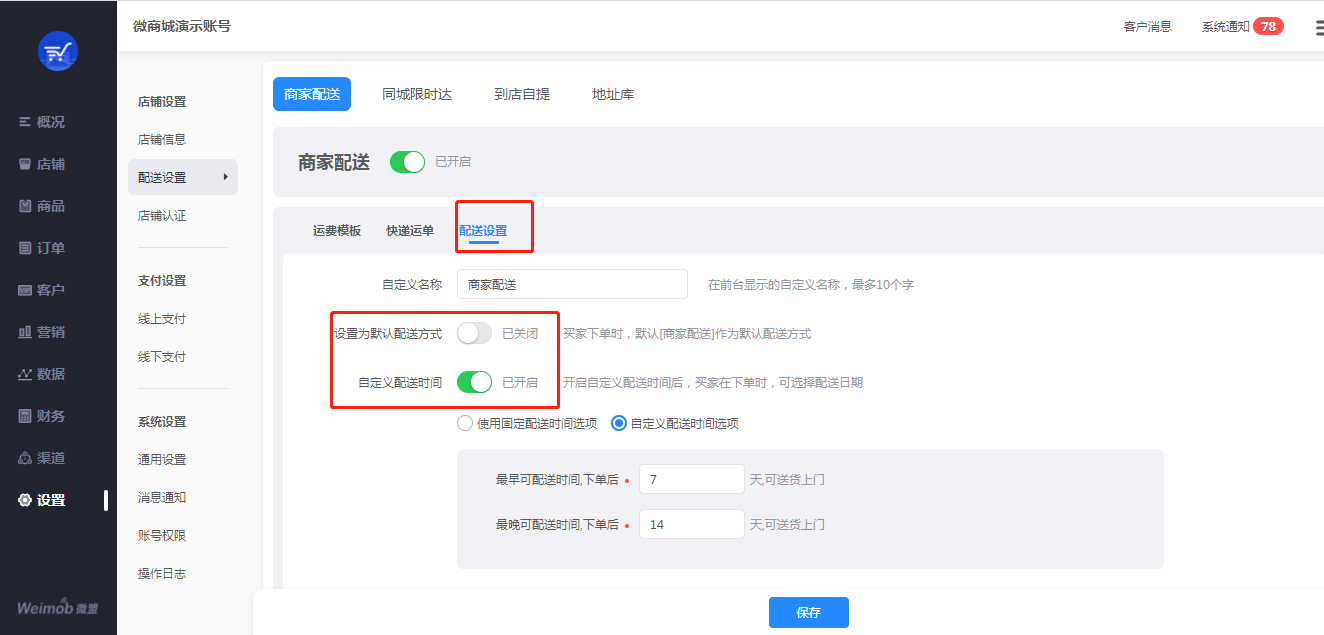
运费组合策略:支持商家设置不同的运费组合策略,叠加结算、以最低运费结算或者以最高运费结算
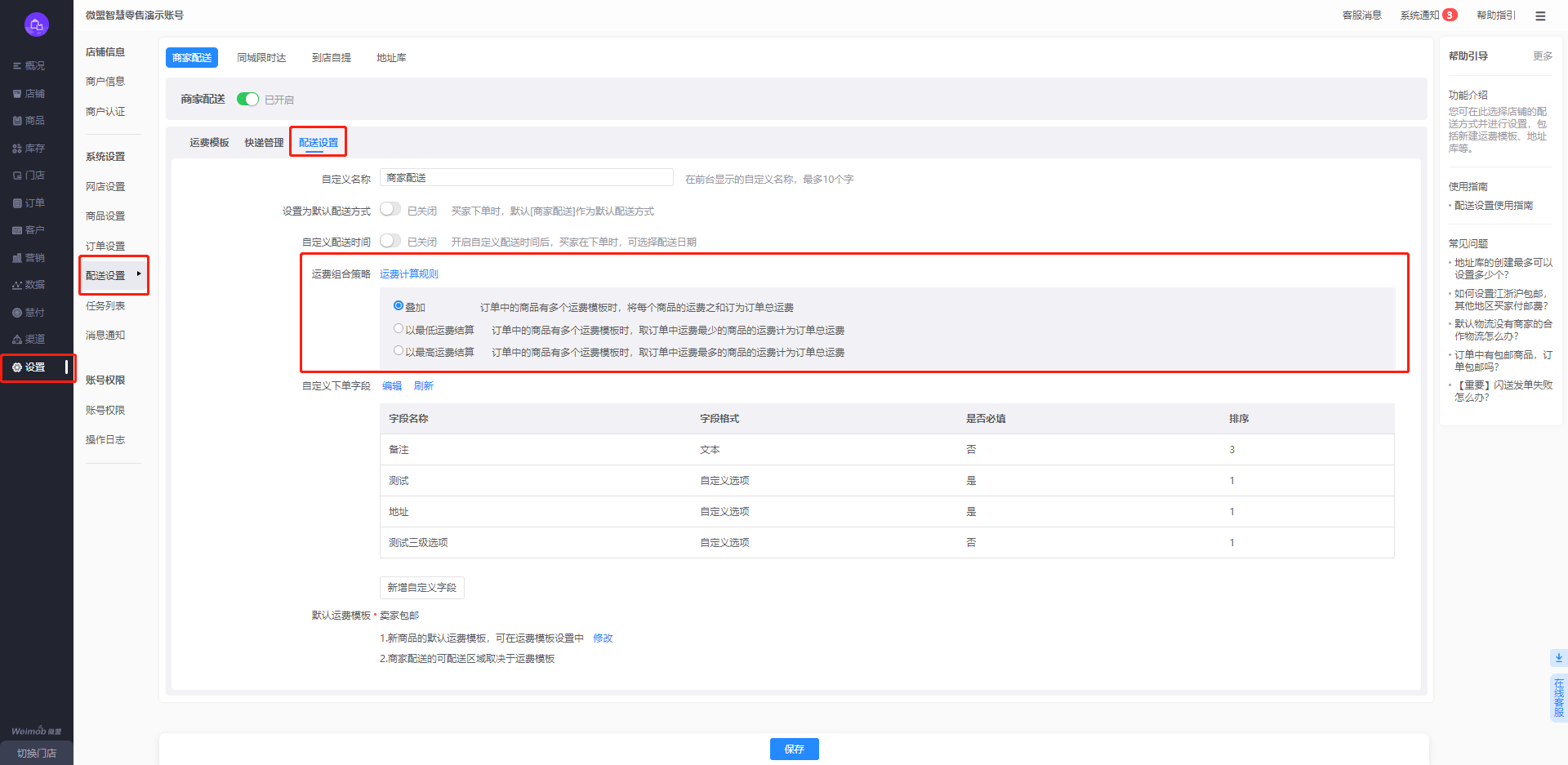
【运费及起送价计算逻辑】
1、支持叠加、以最低运费结算、以最高运费结算三种方案
例:订单中存在两个包裹对应不同的运费模板(a模板对应α包裹,b模板对应β包裹),a模板运费10,b模板的运费5;且商家没有设置满减邮等邮费减免的营销活动
a、用户选择叠加策略,,本单运费为10+5=15
b、用户使用以最低运费结算,单运费为5<10→5元
b、用户使用以最高运费结算,本单运费为5<10→10元
注意:当订单存在满减邮等邮费减免的营销活动时,按优惠后金额判断最优策略
例:订单中存在两个包裹对应不同的运费模板,α包裹的运费金额为10,β包裹的运费金额为5,其中α包裹享受满减邮的邮费减免6元,β包裹不减免
a、用户选择叠加策略,本单运费为10-6+5=9元
b、用户使用以最低运费结算,本单运费为10-6=4<5→4元
c、用户使用以最高运费结算,本单运费为5>10-6=4→5元
2、多运费模板的起送价规则
同城限时达配置起送价
例:订单中存在两个包裹对应不同的运费模板(a模板对应α包裹,b模板对应β包裹),a模板的起送价为85,运费10;b模板的起送价100,运费5
a、用户选择叠加策略,每个运费模板对应的包裹内商品应收总额都需满足起送价,即α包裹的商品应收总额需超过85元且β包裹的商品应收总额也需超过100元整单才可配送
b、用户使用以最低运费结算,运费最低的模板对应的包裹内商品应收总额满足起送价即可配送,由于b模板运费为5元小于a模板的10元,即β包裹的商品应收总额仅需超过100元整单即可配送
c、用户使用以最高运费结算,运费最高的模板对应的包裹内商品应收总额满足起送价即可配送,由于a模板运费为10元大于b模板的5元,即α包裹的价格仅需超过85元即可配送整单即可配送
注意:选取以最低运费结算、以最高运费结算时,由于起送价会仅判断其中运费最低、最高的运费模板,容易导致订单的整体运费成本高于实收运费,造成亏损。
例(用例背景同上):用以最低运费结算的配置,当β包裹的价格为100,α包裹的价格为80时,订单达到了β包裹的起送价,可以派送,但实际需支付运费仅为5元,原α包裹未满起送价也会不收运费进行配送。商家在使用这两种策略时请注意核算成本。
订单自定义字段:当商家支持商家配送和同城限时达物流配送方式时,商家可自定义填写字段收集粉丝信息,例如:地址、
手机、配送时间、留言备注等,为用户配送提供更完善的服务;
点击“编辑”跳转到新增自定义字段的页面:
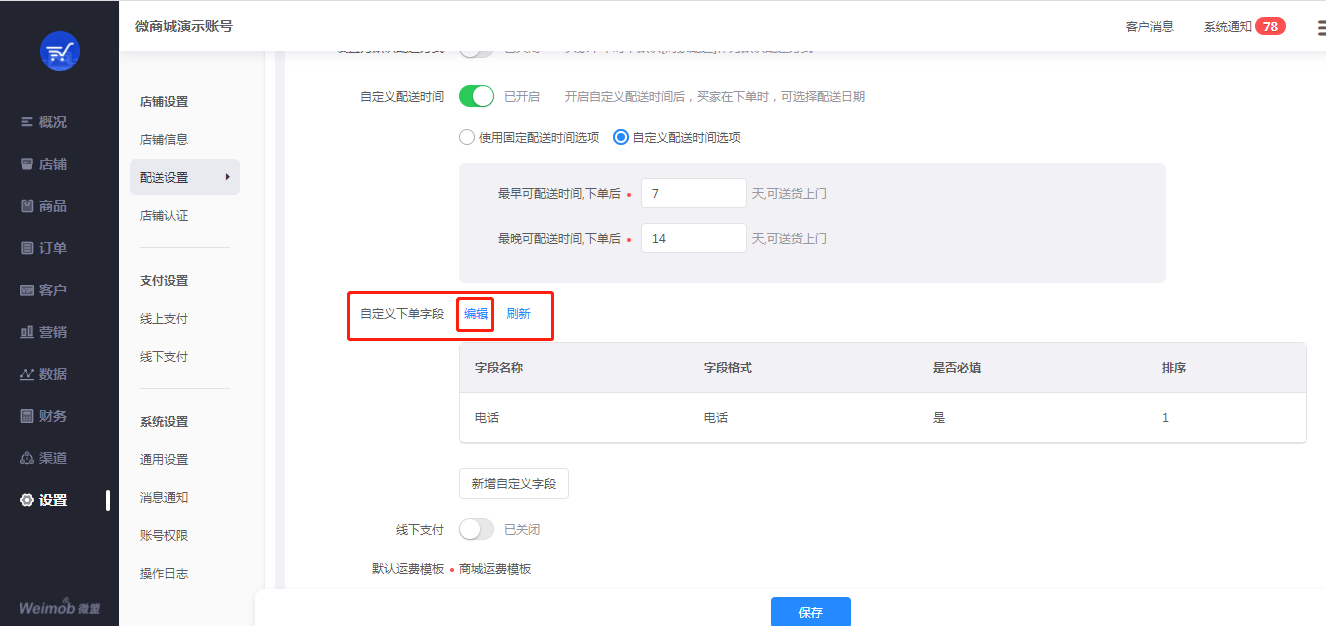
点击“新增”,填写需要买家填写的字段:
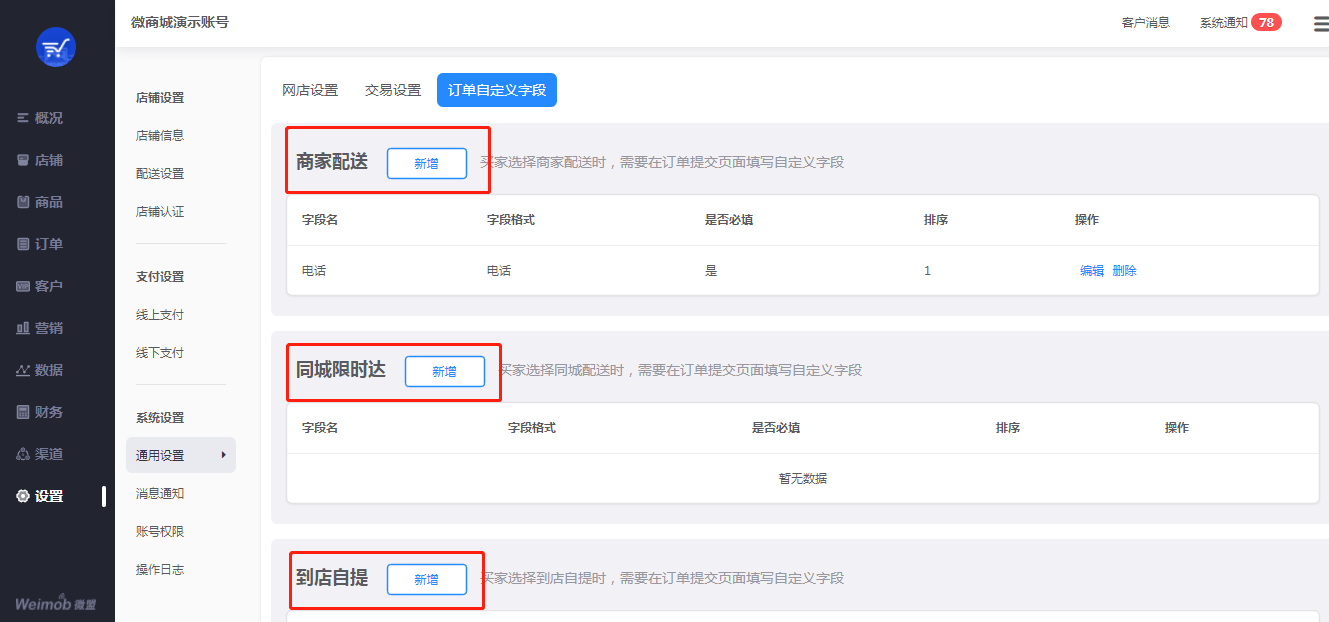
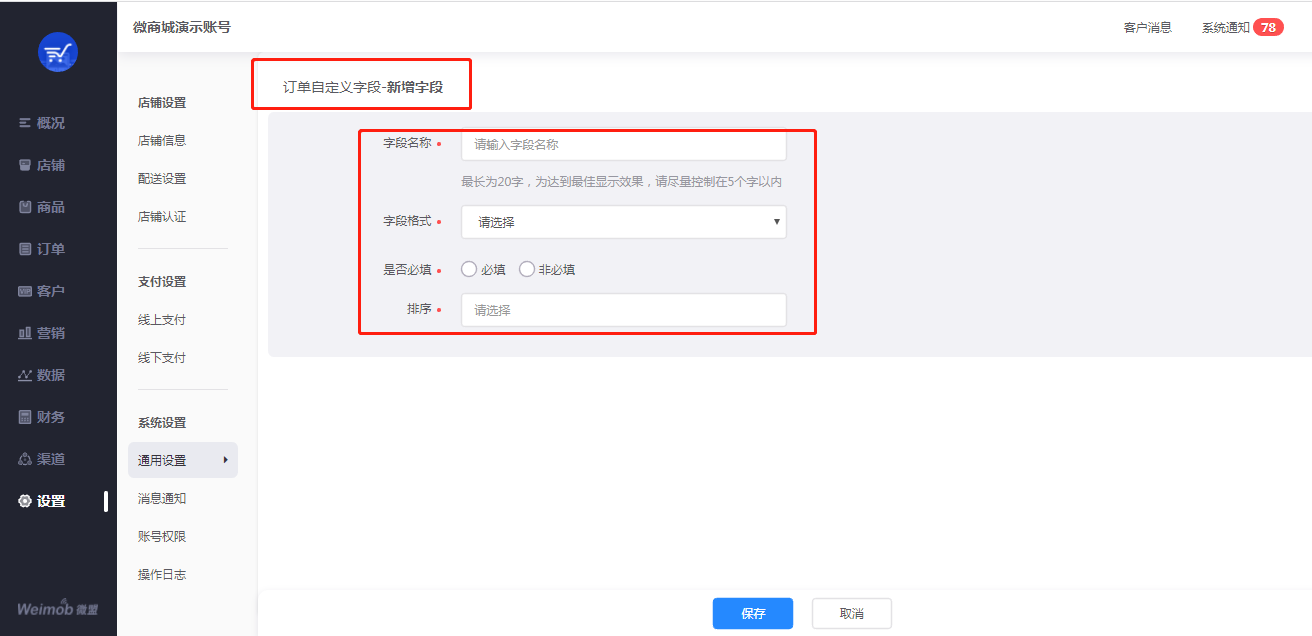
3、同城限时达
3.1 运费模板
商户开启同城限时达前,需先新建运费模板(最多可创建100个);
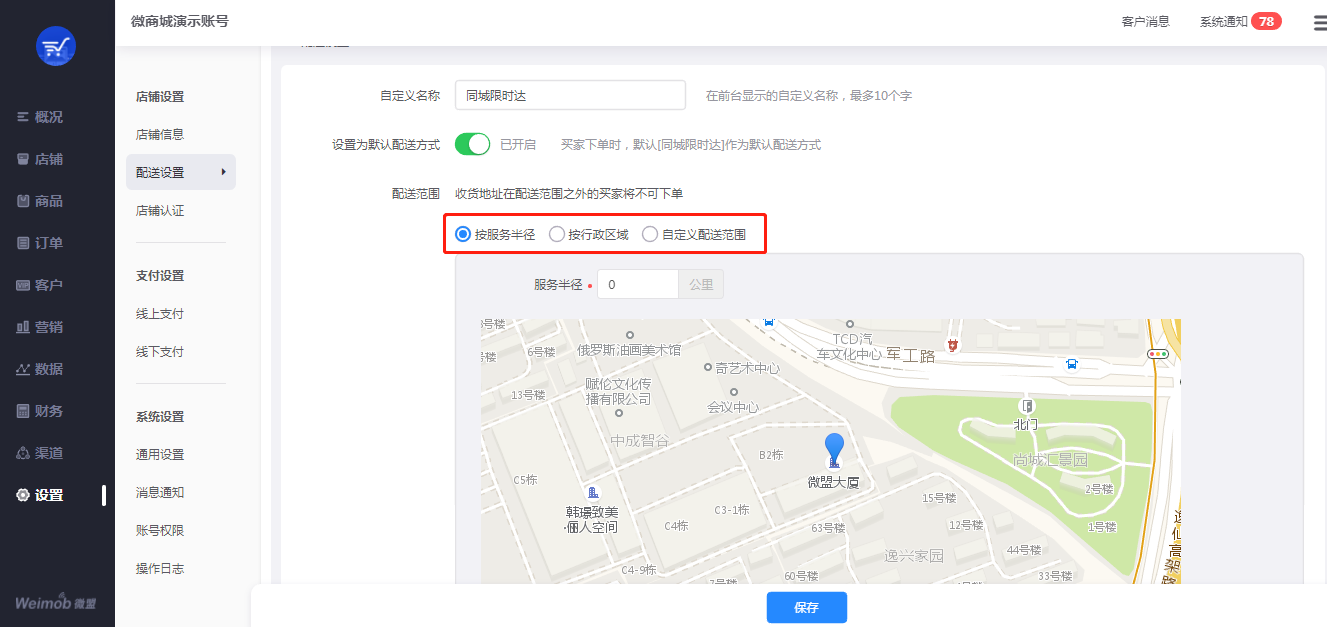
新建同城限时达运费配送模板,支持设置模板名称、配送范围、配送价格及是否开启买家可选配送时间和设为新商品默认模板;
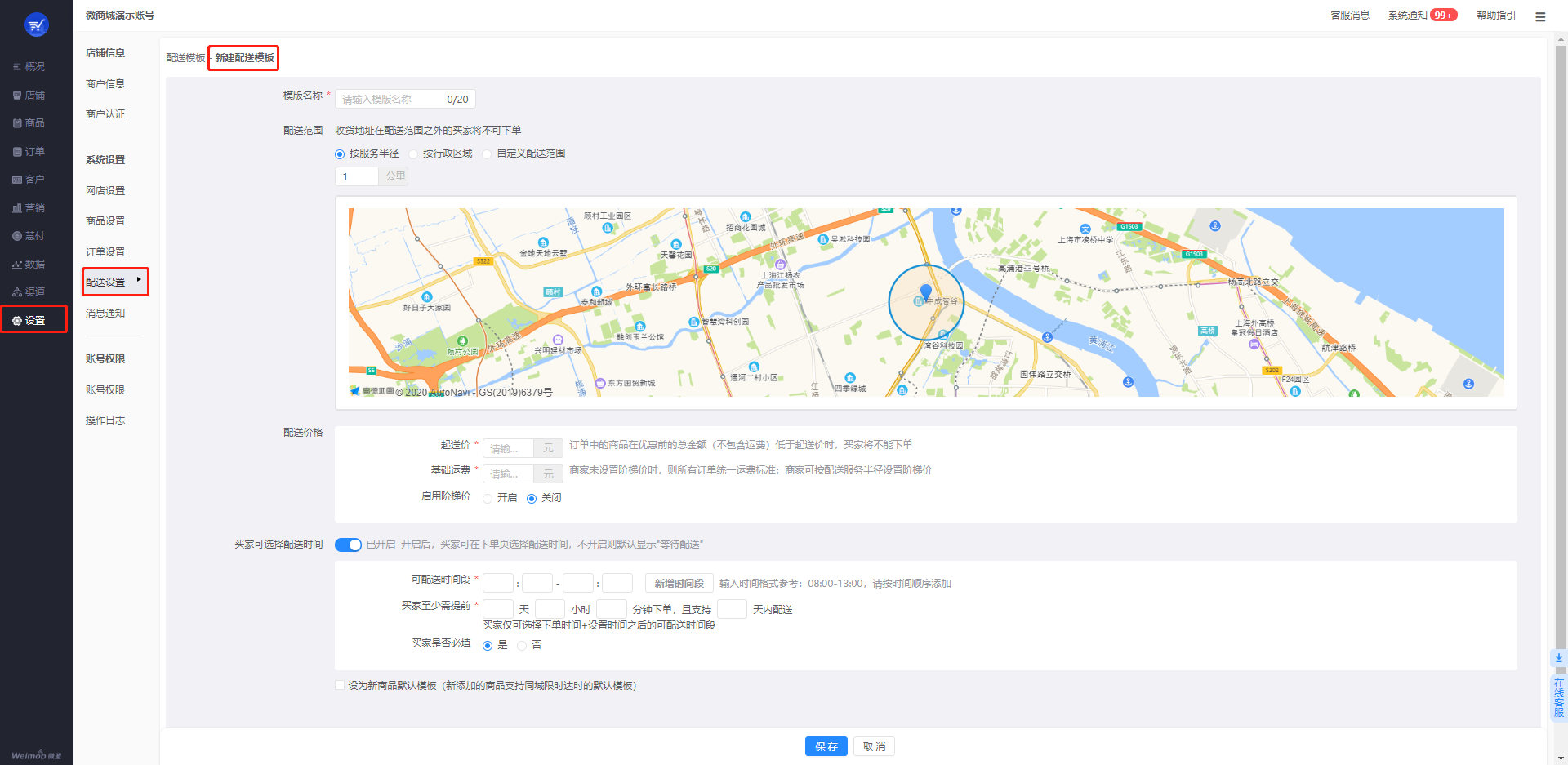
当配送范围自定义时,商户可以添加多个自定义配送范围并设置每个区域的独立配送价;若添加的自定义配送范围有重叠,且开启了区域独立配送价,以较早添加区域的配送价为准;(如下图所示,重叠部分的配送费以较早添加的区域1为准,即5元)
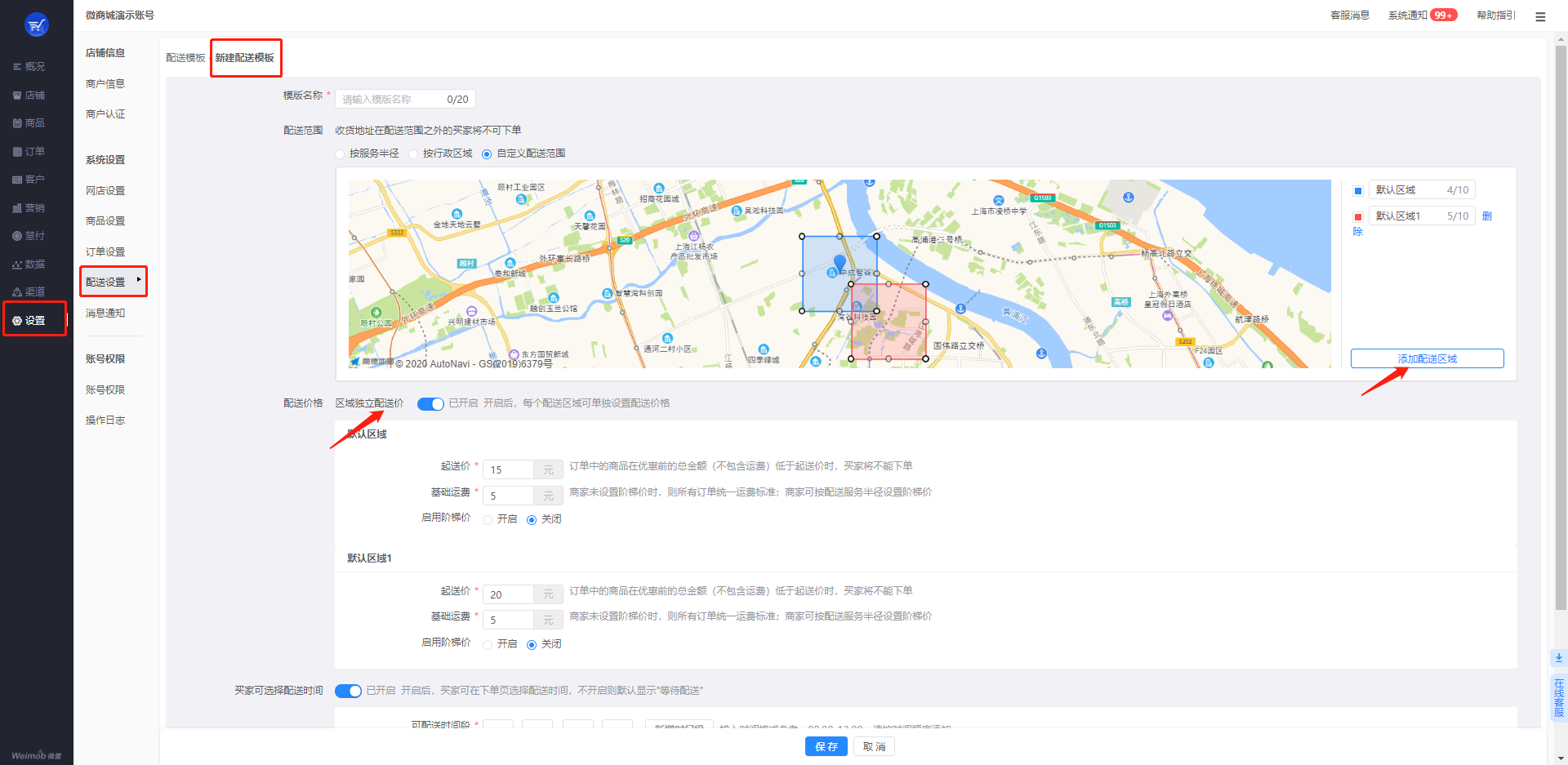
当商户开启买家可选配送时间后,可以设置多个配送时间段,供买家在下单时选择;若商户未开启,则买家在下单时无法选择配送时间,默认展示“等待配送”;

3.2 配送设置
商户在配送设置内可以自定义名称,运费策略、下单字段以及是否设置为默认配送方式、启用第三方配送等;

运费组合策略:支持商家设置不同的运费组合策略,叠加结算、以最低运费结算或者以最高运费结算;
例:订单中存在两个包裹对应不同的运费模板(a模板对应α包裹,b模板对应β包裹),a模板运费10,b模板的运费5;且商家没有设置满减邮等邮费减免的营销活动
a、用户选择叠加策略,,本单运费为10+5=15
b、用户使用以最低运费结算,单运费为5<10→5元
c、用户使用以最高运费结算,本单运费为5<10→10元
注意:当订单存在满减邮等邮费减免的营销活动时,按优惠后金额判断最优策略
例:订单中存在两个包裹对应不同的运费模板,α包裹的运费金额为10,β包裹的运费金额为5,其中α包裹享受满减邮的邮费减免6元,β包裹不减免
a、用户选择叠加策略,本单运费为10-6+5=9元
b、用户使用以最低运费结算,本单运费为10-6=4<5→4元
c、用户使用以最高运费结算,本单运费为5>10-6=4→5元
第三方配送:商户可以启用第三方物流方承接同城限时达订单,配送产生的费用将在余额中扣除;开启自动发单后,系统将自动推送订单给第三方;
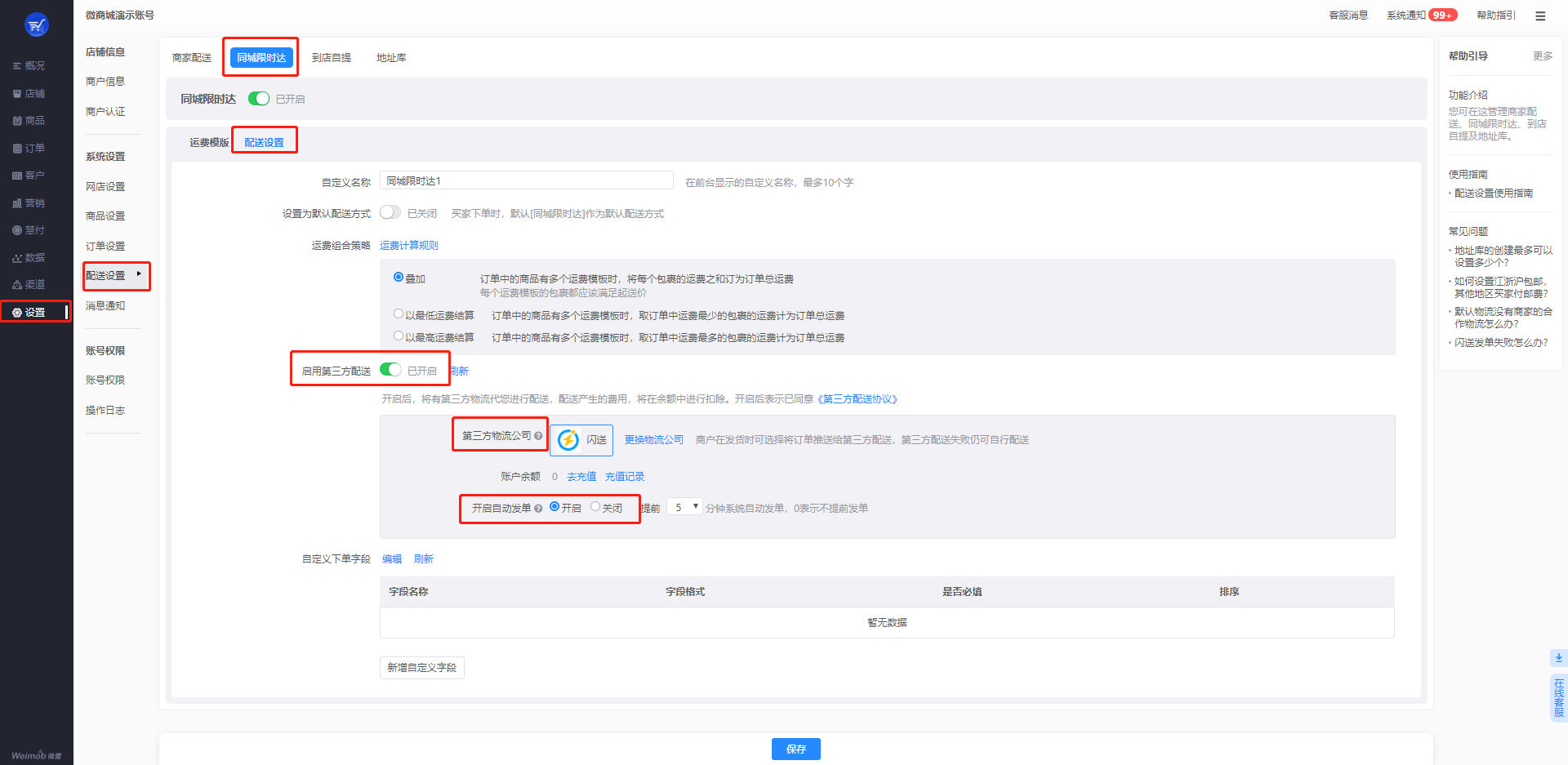
4、到店自提
4.1 添加自提点
首先商家需开启“到店自提”总开关
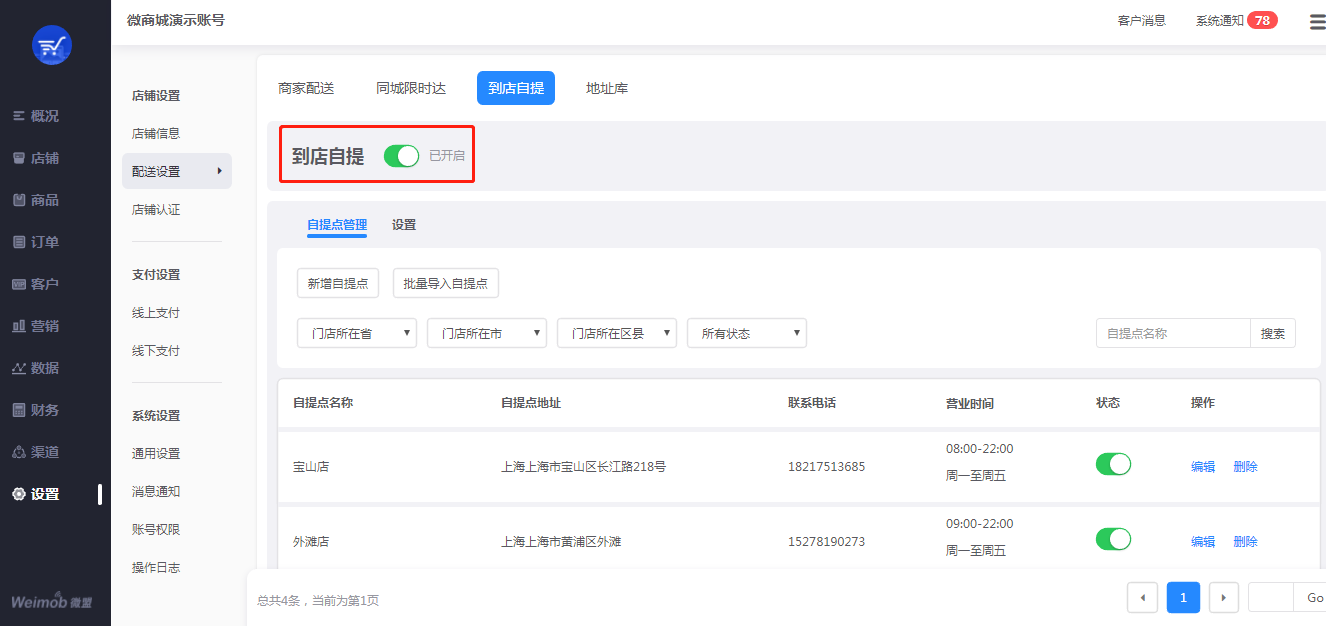
点击“新增自提点”
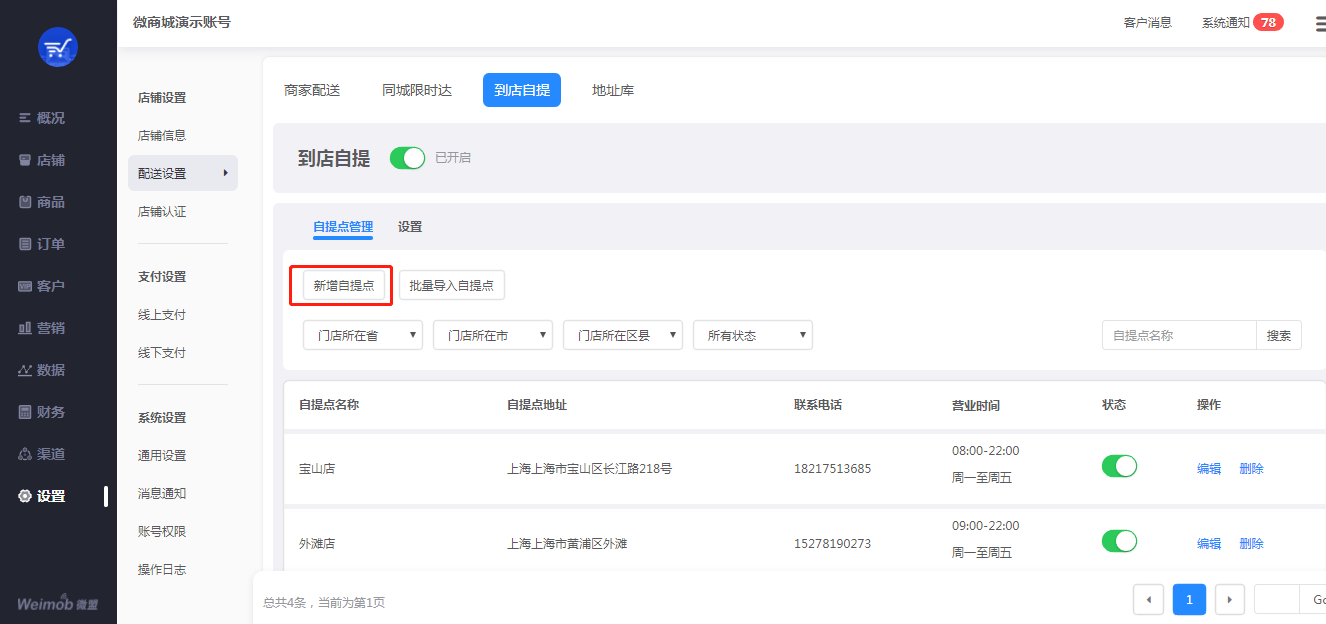
输入自提点名称、自提点管理员账号(手机号)、管理员姓名、联系电话及营业时间与地址。
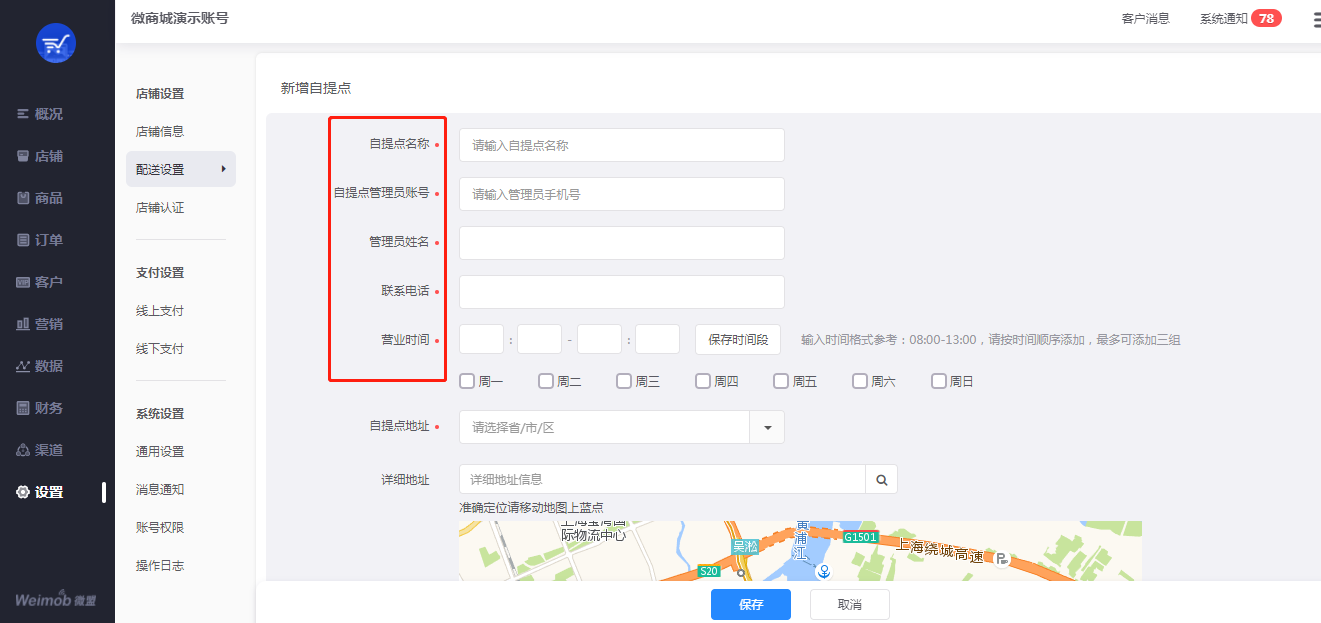
点击保存即可返回至自提点列表,商户可在这里设置自提点的显示状态,对其进行编辑和删除操作;也可根据自提点所在地区和名称对自提点进行筛选。
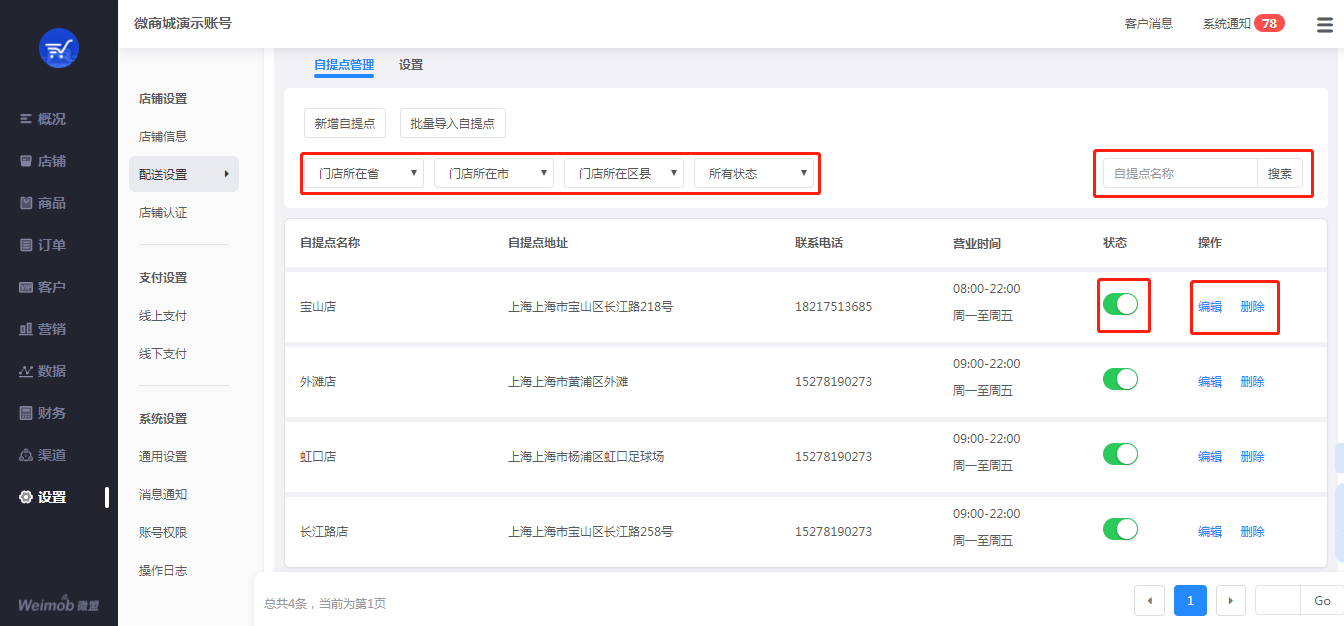
若需添加多个自提点,可点击“批量导入自提点”。
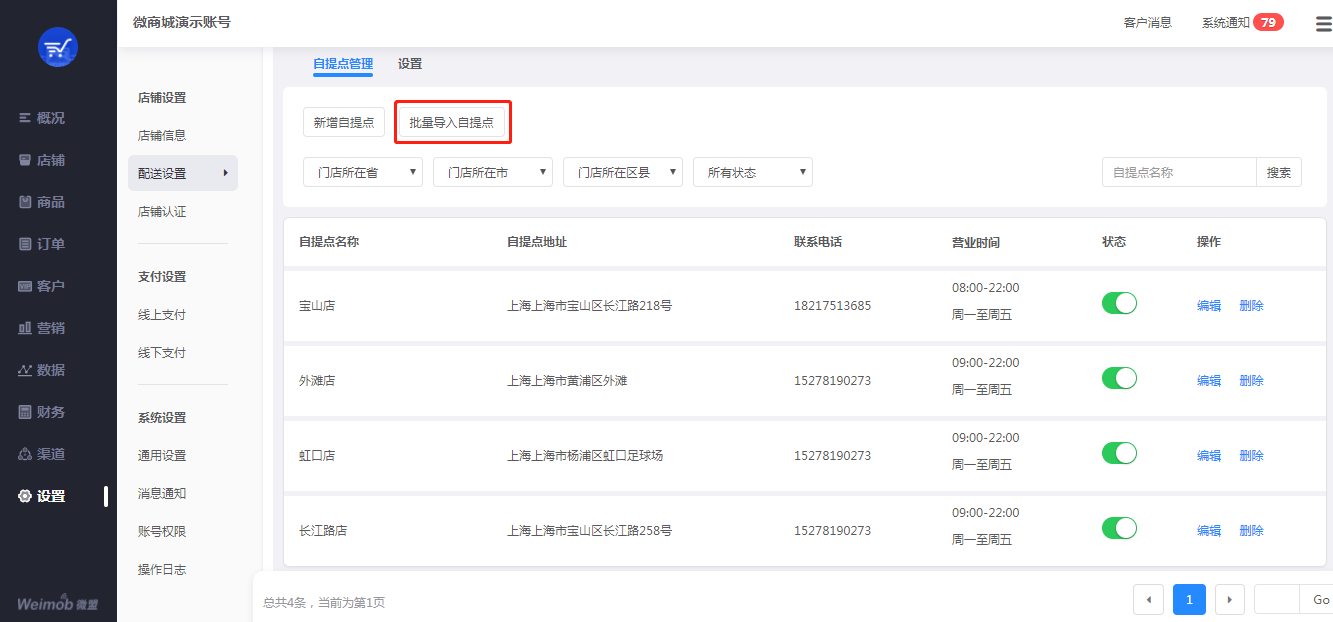
首先下载【批量导入自提点模板】,按模板内的格式填写自提点信息,接下来点击【请选择文件上传】,直接上传之前填写
的excel表格,点击【确认上传】后,自提点信息将被批量导入至系统。
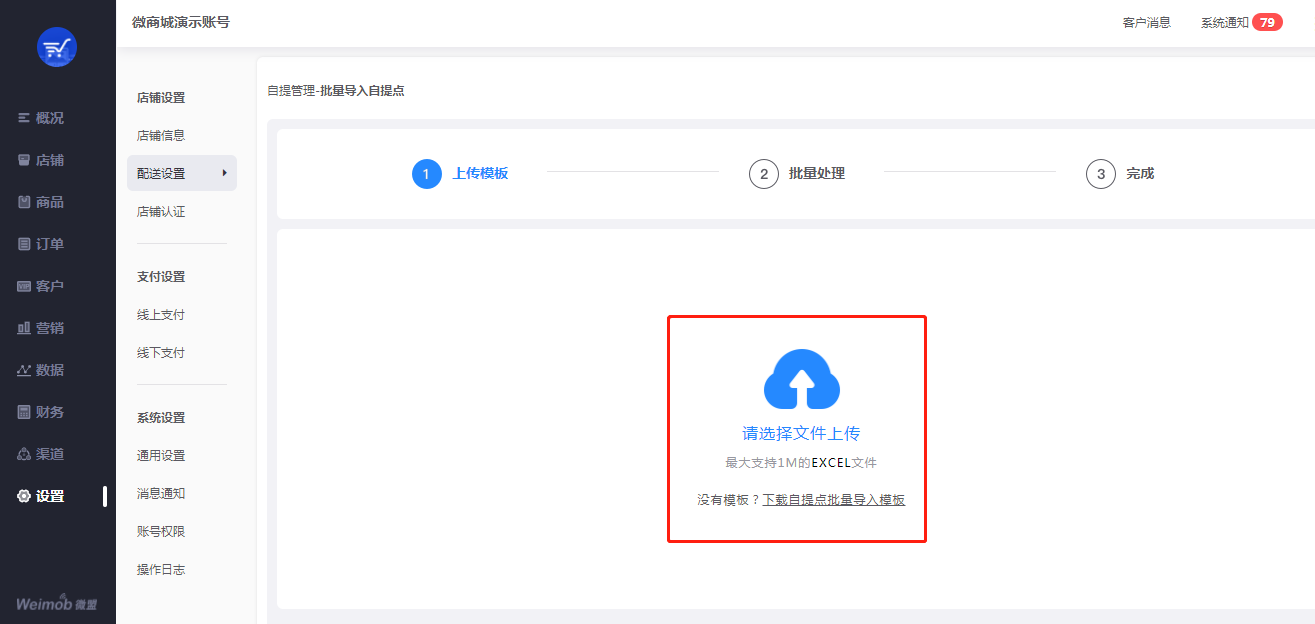
如部分自提点导入失败,商户可下载导入结果,查看导入失败原因。
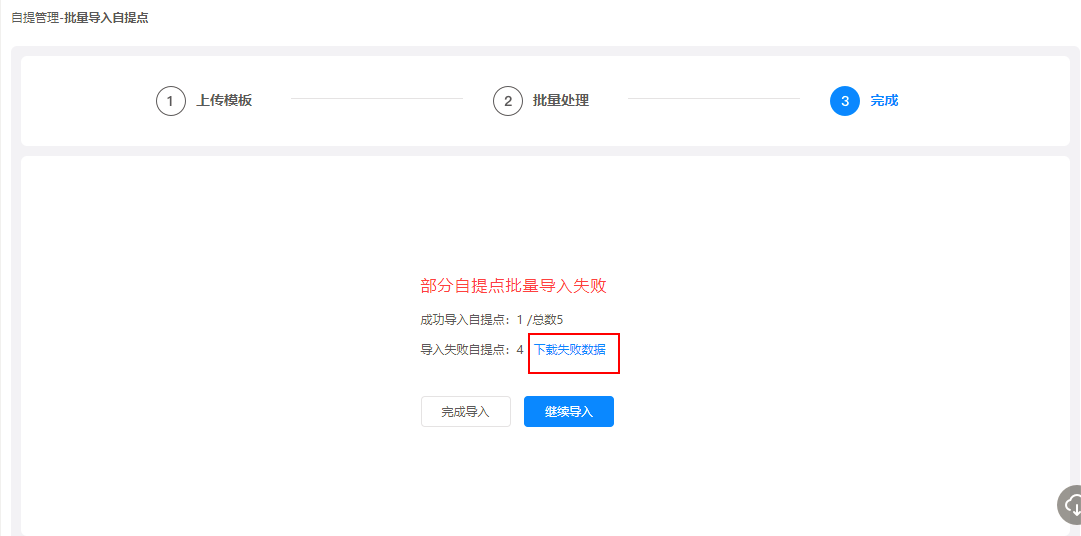
4.2 自提设置
系统默认的自定义名称为【到店自提】,支持修改此名称并将在手机端展现给用户。开启【默认配送方式】后,买家下单
时,默认自提作为配送方式。商户可设置【系统自动备货时间】,从当天、下单时间、指定天数三个维度调整顾客到店取货
的时间。若关闭自动备货,商家需在订单管理中手动完成备货后,买家才可去自提点提货。
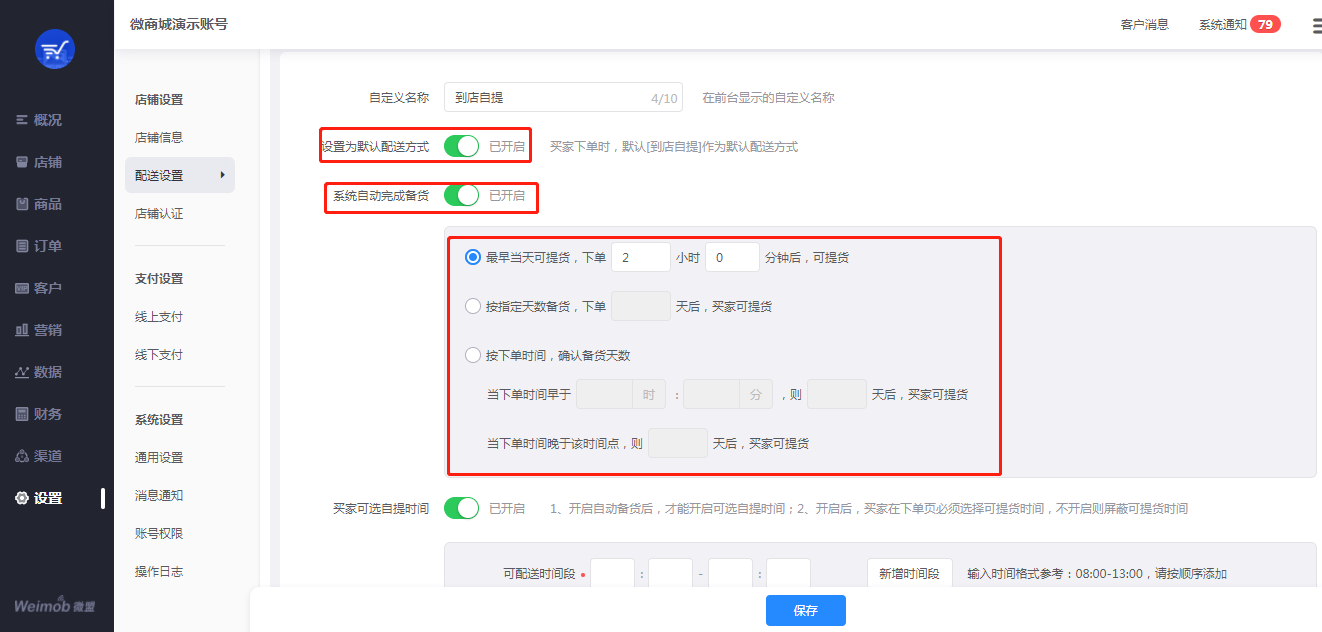
商家可选择开启或关闭【买家可选自提时间】。只有开启自动备货的商家,才允许开启可选自提时间。开启后商户便可对买
家可选的配送时间进行配置,以及规定【提货有效期】与过期后的订单处理方式。
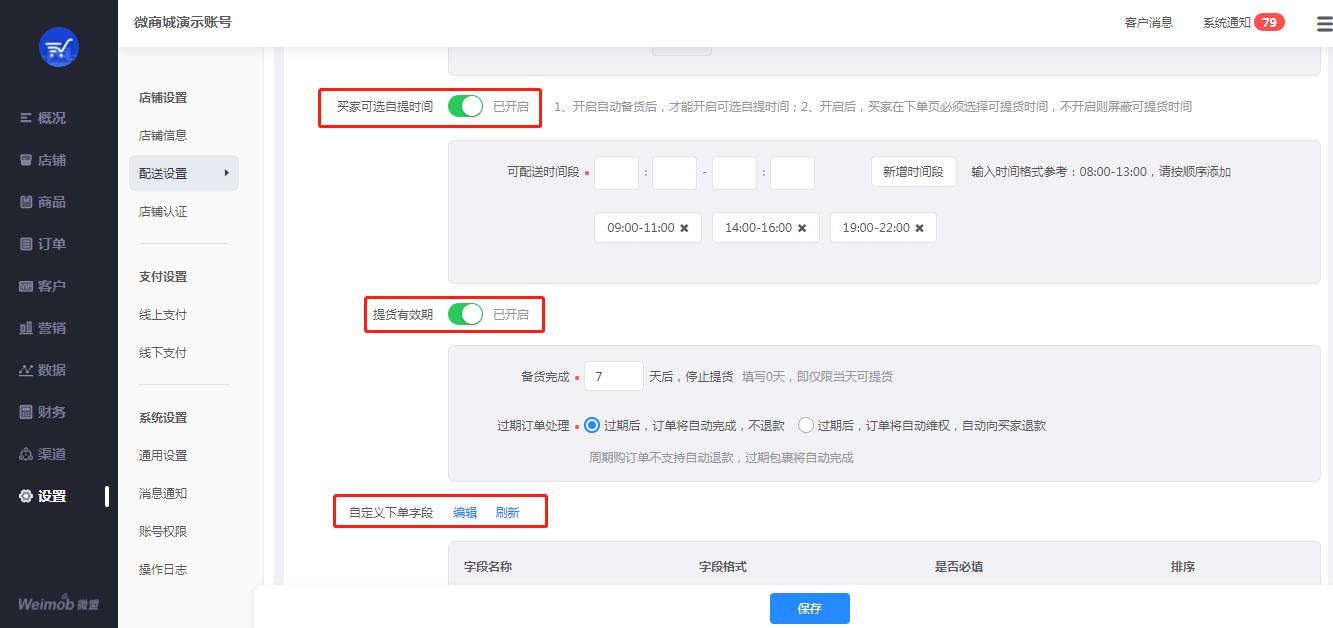
除以上包括自提点名称、提货时间等固定字段,若商家还想获取其他买家信息,可新增自定义字段。商家可以选择是否支持
买家进行【跨自提点核销】,也可针对自提的订单,选择是否需要开启【线下支付】,并自定义线下支付的名称。所有操作
完成,保存即可。
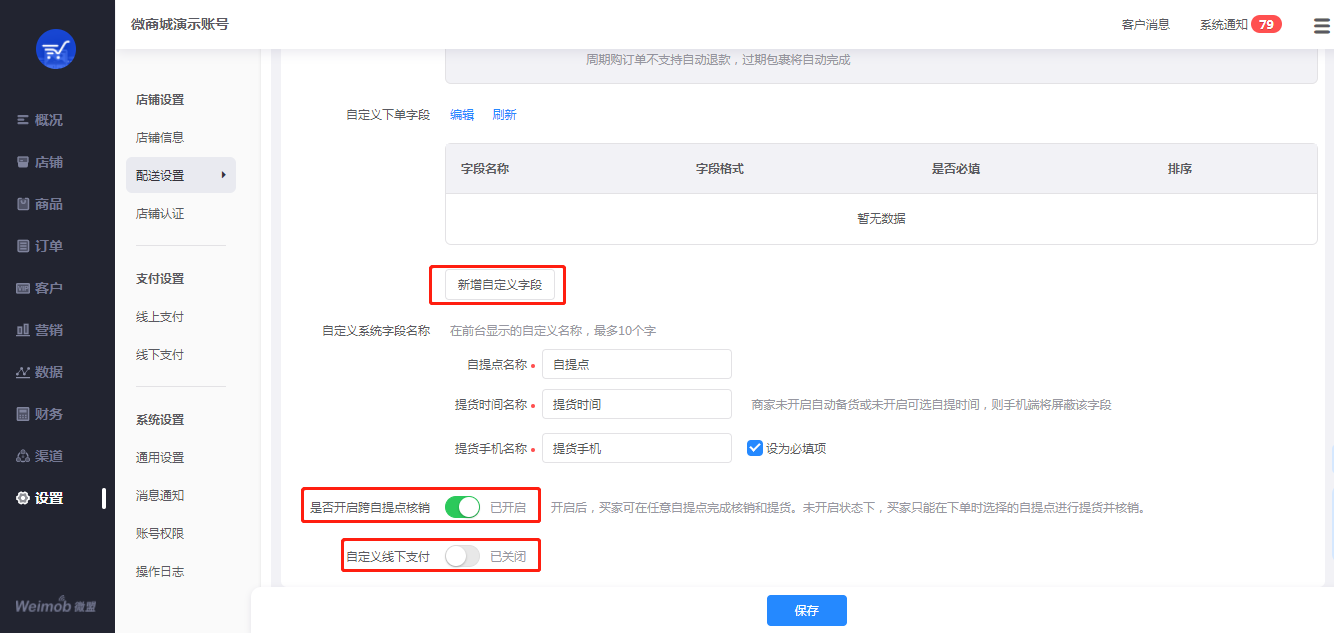
4.3 自提核销
商家按照4.1中的提示将自提点和管理员手机绑定后,系统将推送短信给自提点管理员,包含【微盟商户助手】APP的下载链
接和初始密码。

各管理员下载好APP后,按手机号、密码登录,登录后需选择店名和自提点,进入自提工作台。
注意:一个自提管理员的账号可管理多个店铺的多个自提点。
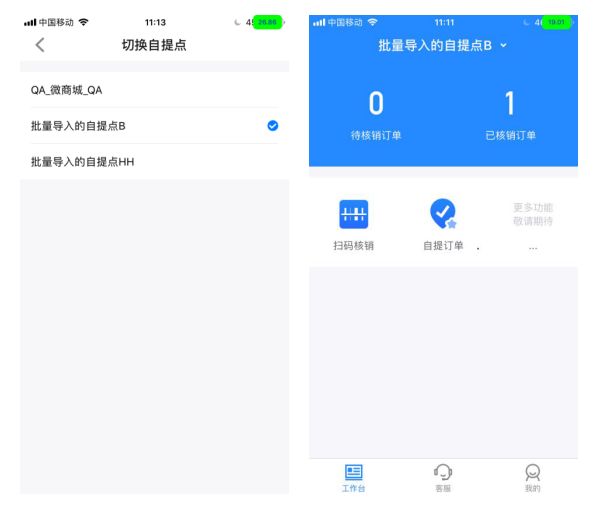
点击【扫码核销】,商户可直接扫描买家提供的提货二维码凭证或者直接输入提货码,完成核销操作。
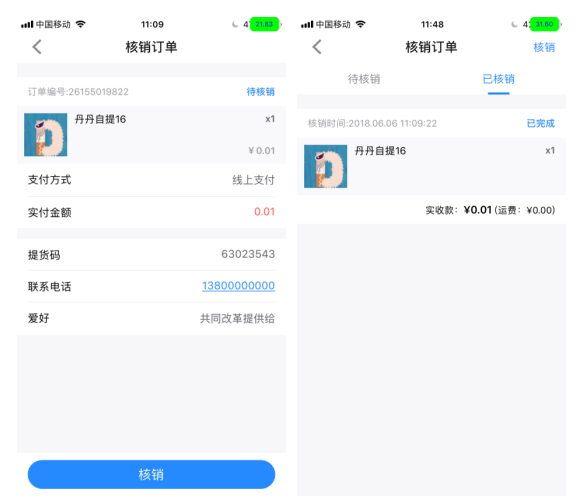
核销成功后,商户可在微盟后台-订单-自提订单管理这个模块查看所有已核销和待核销的订单。